Netflix herunterladen: Filme und Serien offline ansehen

Worum es hier geht: Eine praktische Schritt-für-Schritt-Anleitung zum Herunterladen von Inhalten, Einstellungen und sinnvolle Workarounds sowie konkrete Checklisten für Reisende, Familien und Account-Besitzer.
Warum Downloads nützlich sind
Viele von uns mögen den kurzen, vertrauten Ton am Anfang von Netflix. Aber Internetprobleme, langsames Hotel‑WLAN oder Flüge können das Streaming unmöglich machen. Downloads lösen dieses Problem, weil sie Inhalte lokal speichern. Die Offline-Funktion hilft dir, Serien und Filme ohne Unterbrechungen zu schauen — selbst wenn du keinen Internetzugang hast.
Wichtige Begriffe in einer Zeile:
- Offline-Ansicht: Zugriff auf heruntergeladene Inhalte ohne aktiven Internetzugang.
- Smart Downloads: Automatische Verwaltung von Episoden (herunterladen der nächsten Folge, Löschen gesehener Folgen).
- Downloads for You: Automatische, personalisierte Downloads basierend auf deinem Sehverhalten.

Bildbeschreibung: Person hält ein Smartphone mit der Netflix-App und einer Liste heruntergeladener Inhalte.
Welche Geräte unterstützen Netflix-Downloads?
Netflix-Downloads sind offiziell verfügbar für:
- iPhone, iPad oder iPod touch mit iOS 9.0 oder neuer
- Android-Smartphones und -Tablets mit Android 4.4.2 oder neuer
- Amazon Fire Tablets mit Fire OS 4.0 oder neuer
- Windows 10 (Version 1709 oder neuer) und Windows 11 auf Tablet oder PC
- Ausgewählte Chromebook- und Chromebox-Modelle
Hinweis: Die Netflix-Webseite in einem Browser unterstützt keine Downloads. Du brauchst die jeweilige App des Geräts.
Download: Android (Schritt für Schritt)
Voraussetzung: Offizielle Netflix-App aus dem Google Play Store.
- Öffne die Netflix-App und melde dich an.
- Wähle dein Profil.
- Suche den Film oder die Serie, die du herunterladen willst (z. B. Better Call Saul).
- Tippe auf das Download‑Symbol (Pfeil nach unten) neben dem Film oder der Episode.
- Der Download startet und wird in der Rubrik “Downloads” gespeichert.
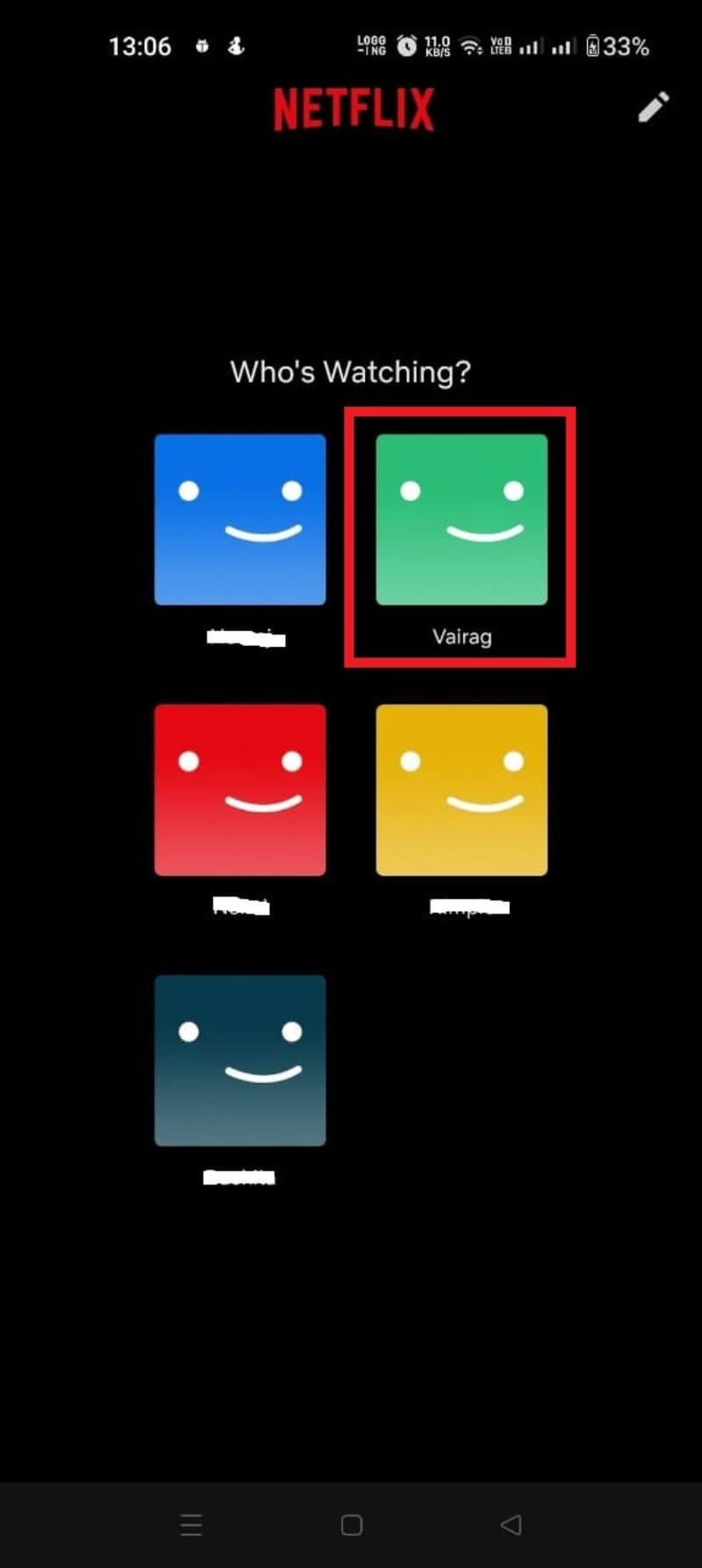 Bildbeschreibung: Netflix auf einem Android-Gerät, Download-Symbol hervorgehoben.
Bildbeschreibung: Netflix auf einem Android-Gerät, Download-Symbol hervorgehoben.
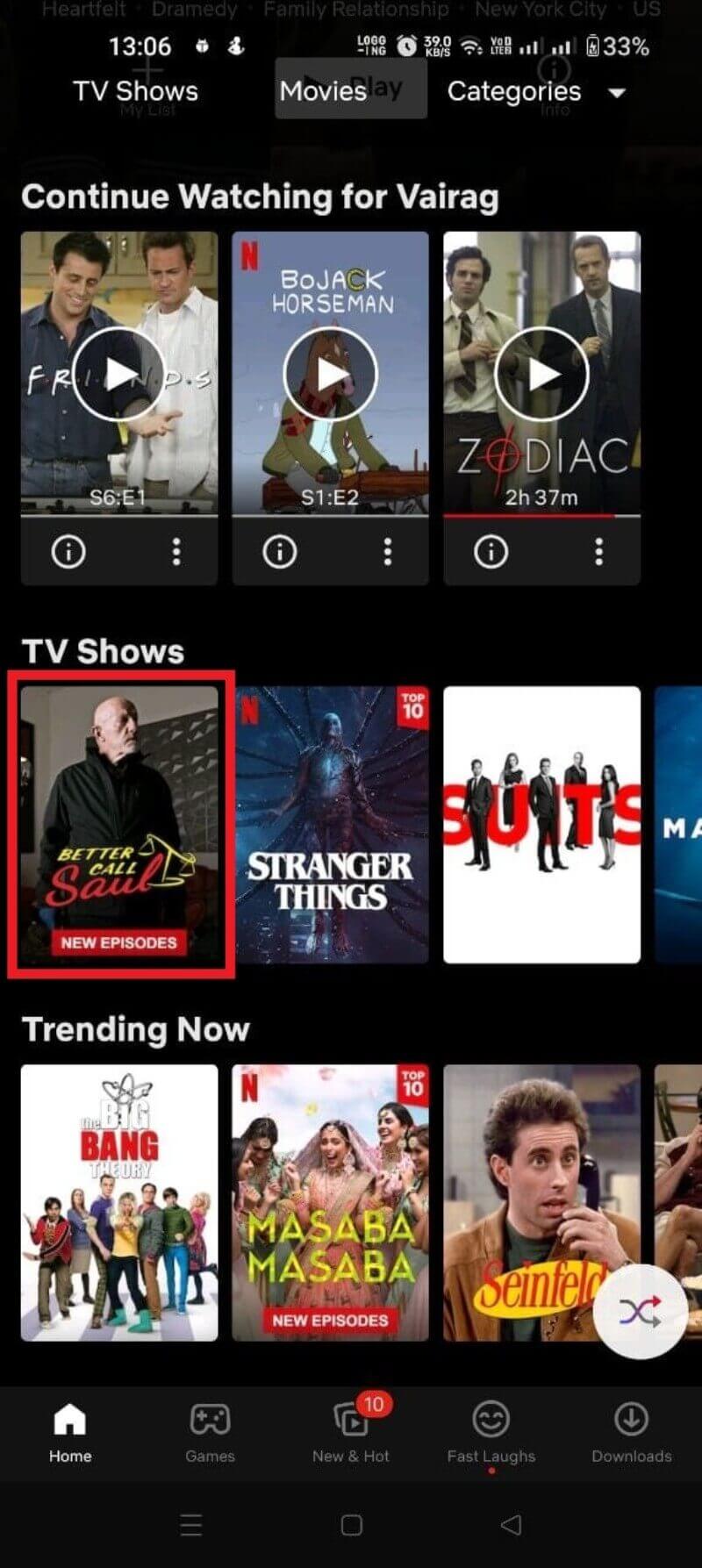 Bildbeschreibung: Ansicht einer Serienseite mit der Download-Option in der Netflix-App für Android.
Bildbeschreibung: Ansicht einer Serienseite mit der Download-Option in der Netflix-App für Android.
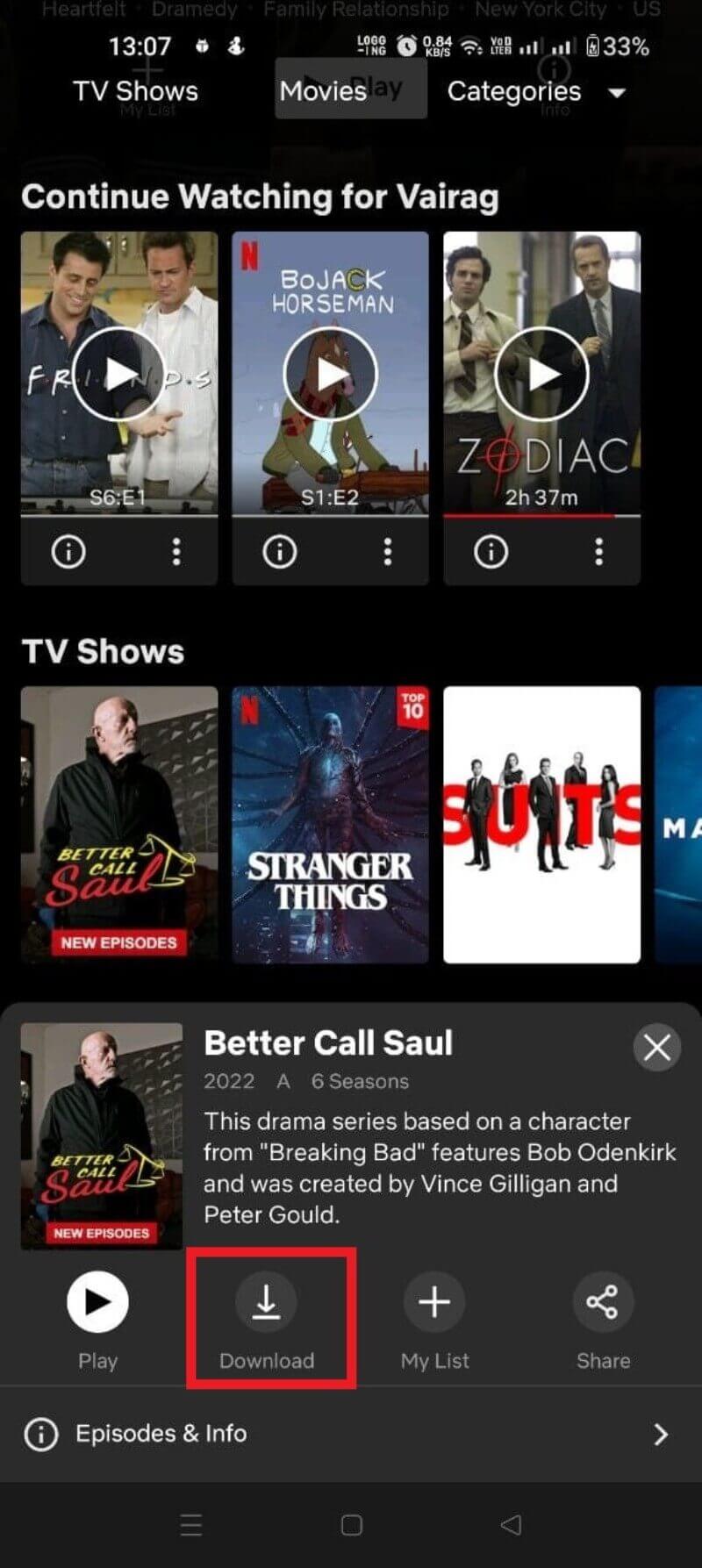 Bildbeschreibung: Liste der herunterladbaren Episoden mit Pfeilsymbol.
Bildbeschreibung: Liste der herunterladbaren Episoden mit Pfeilsymbol.
So überprüfst du den Fortschritt:
- Öffne die App.
- Tippe auf “Downloads” im Menü.
- Dort siehst du den Ladefortschritt und bereits fertige Downloads.
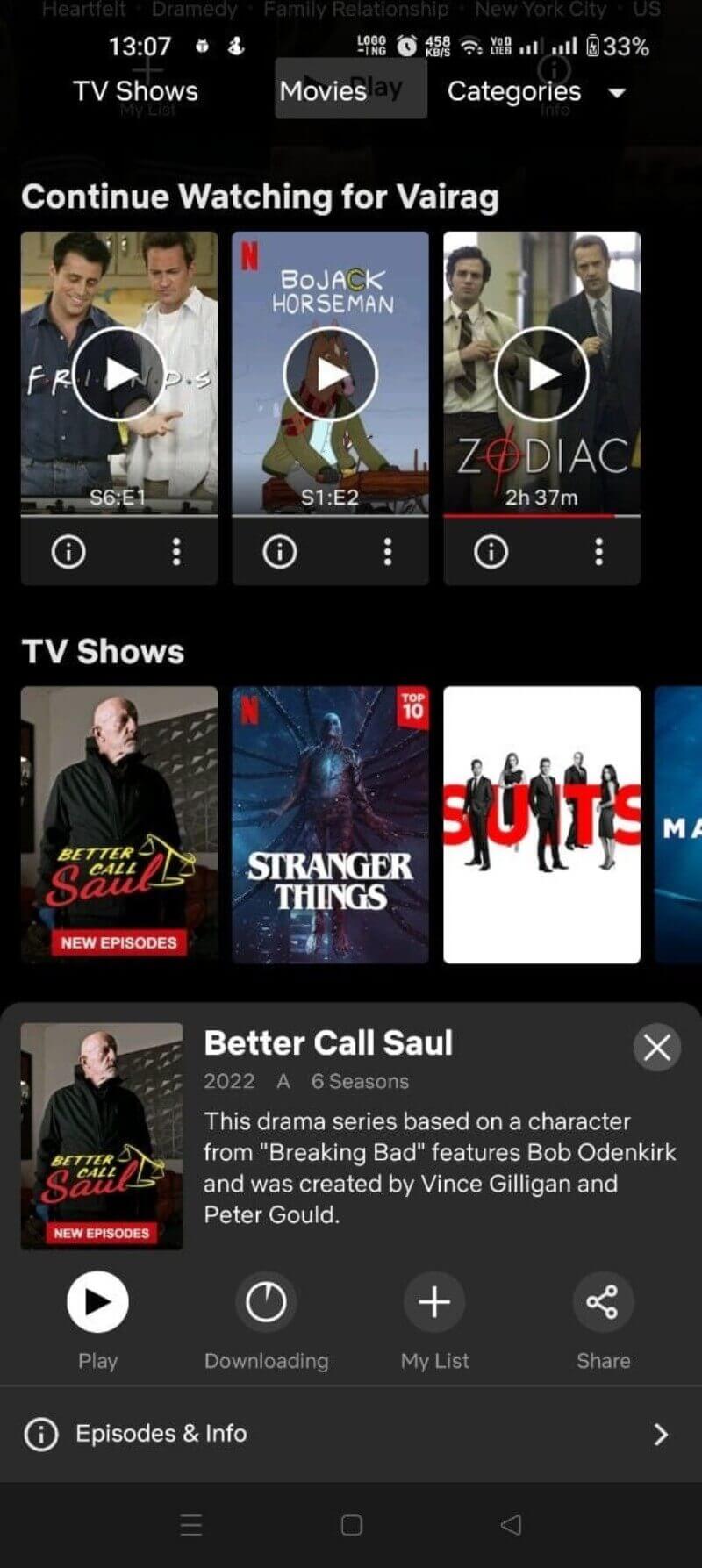 Bildbeschreibung: Sektion “Downloads” in der Netflix-App, aktive Downloads angezeigt.
Bildbeschreibung: Sektion “Downloads” in der Netflix-App, aktive Downloads angezeigt.
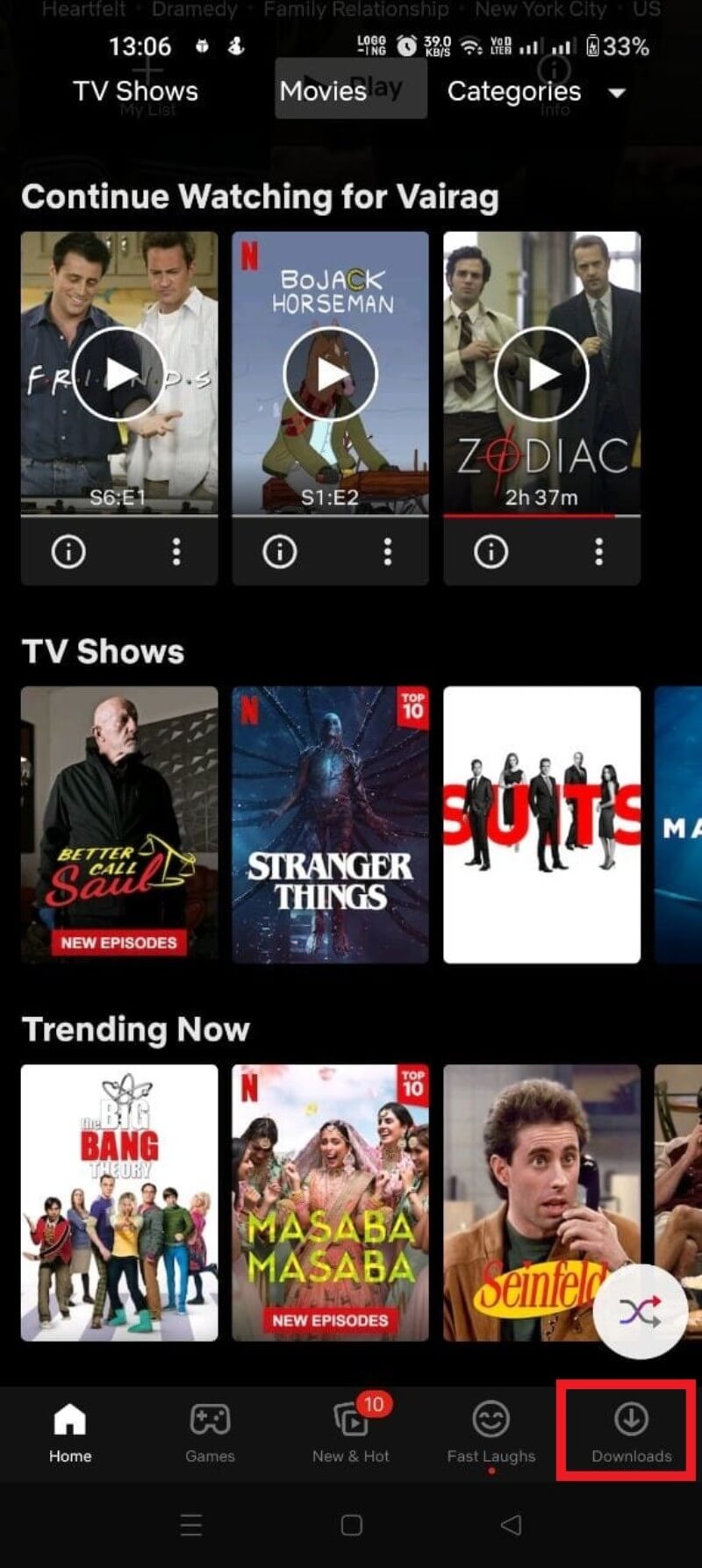 Bildbeschreibung: Liste fertig heruntergeladener Inhalte in der Netflix-App auf Android.
Bildbeschreibung: Liste fertig heruntergeladener Inhalte in der Netflix-App auf Android.
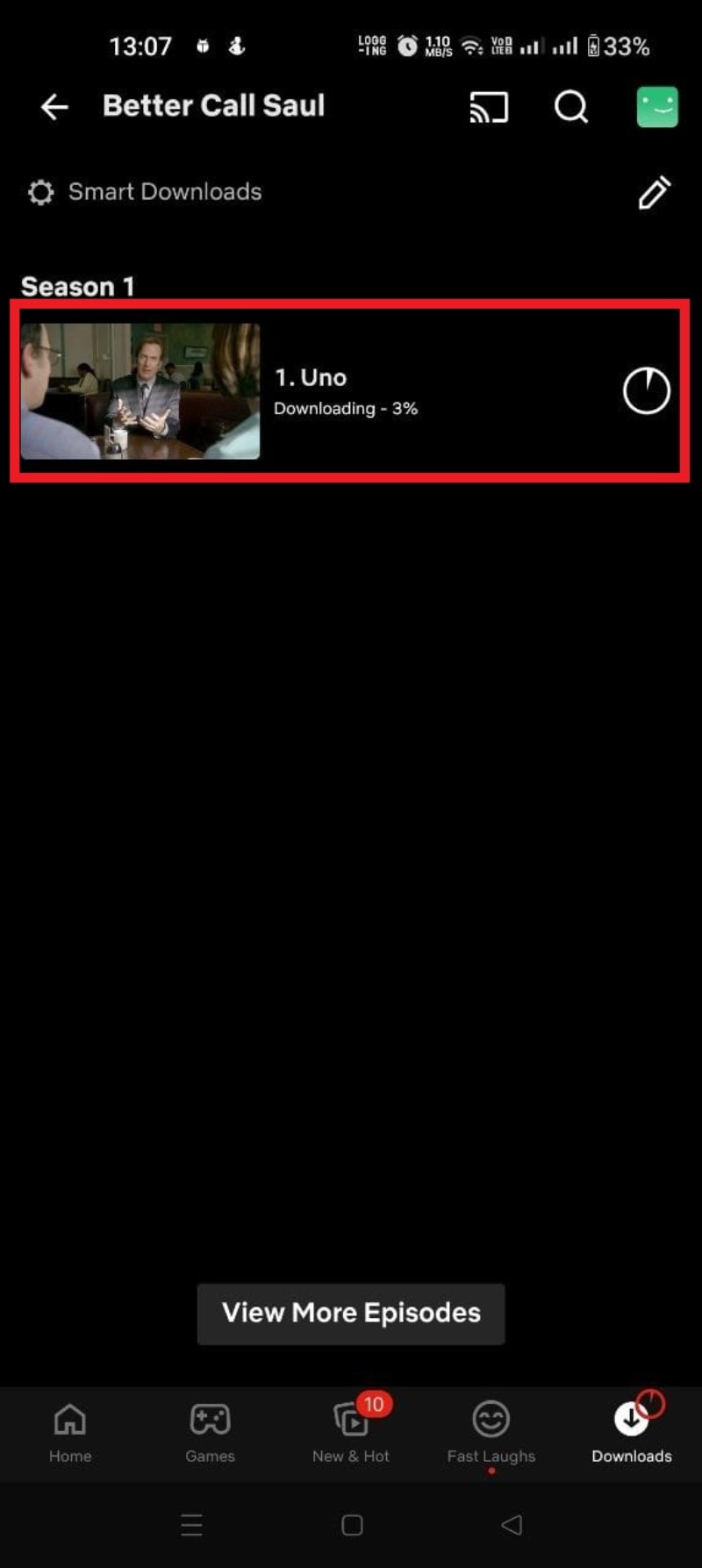 Bildbeschreibung: App-Einstellungen, in denen Download-Einstellungen zugänglich sind.
Bildbeschreibung: App-Einstellungen, in denen Download-Einstellungen zugänglich sind.
Jetzt kannst du heruntergeladene Inhalte auf deinem Android-Smartphone ohne Internetverbindung ansehen.
Download: iPhone (iOS)
Voraussetzung: Offizielle Netflix-App aus dem App Store, aktuellste Version empfohlen.
- Öffne die Netflix-App und melde dich an.
- Wähle dein Profil.
- Suche den Film oder die Serie, die du speichern möchtest.
- Tippe auf das Download‑Symbol neben dem Film oder der Episode.
- Der Download erscheint in “Downloads”.
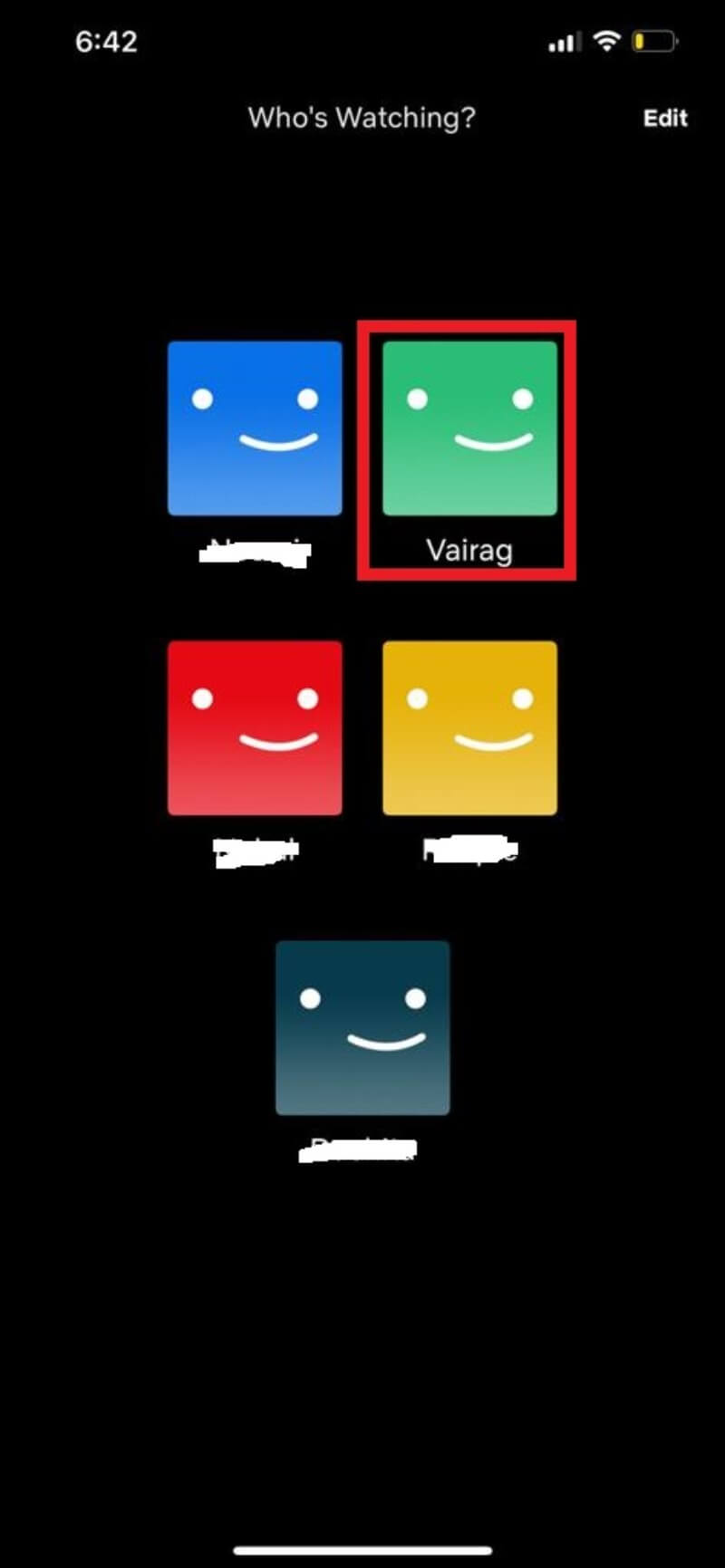 Bildbeschreibung: iPhone-Bildschirm zeigt Netflix-Profile zum Auswählen.
Bildbeschreibung: iPhone-Bildschirm zeigt Netflix-Profile zum Auswählen.
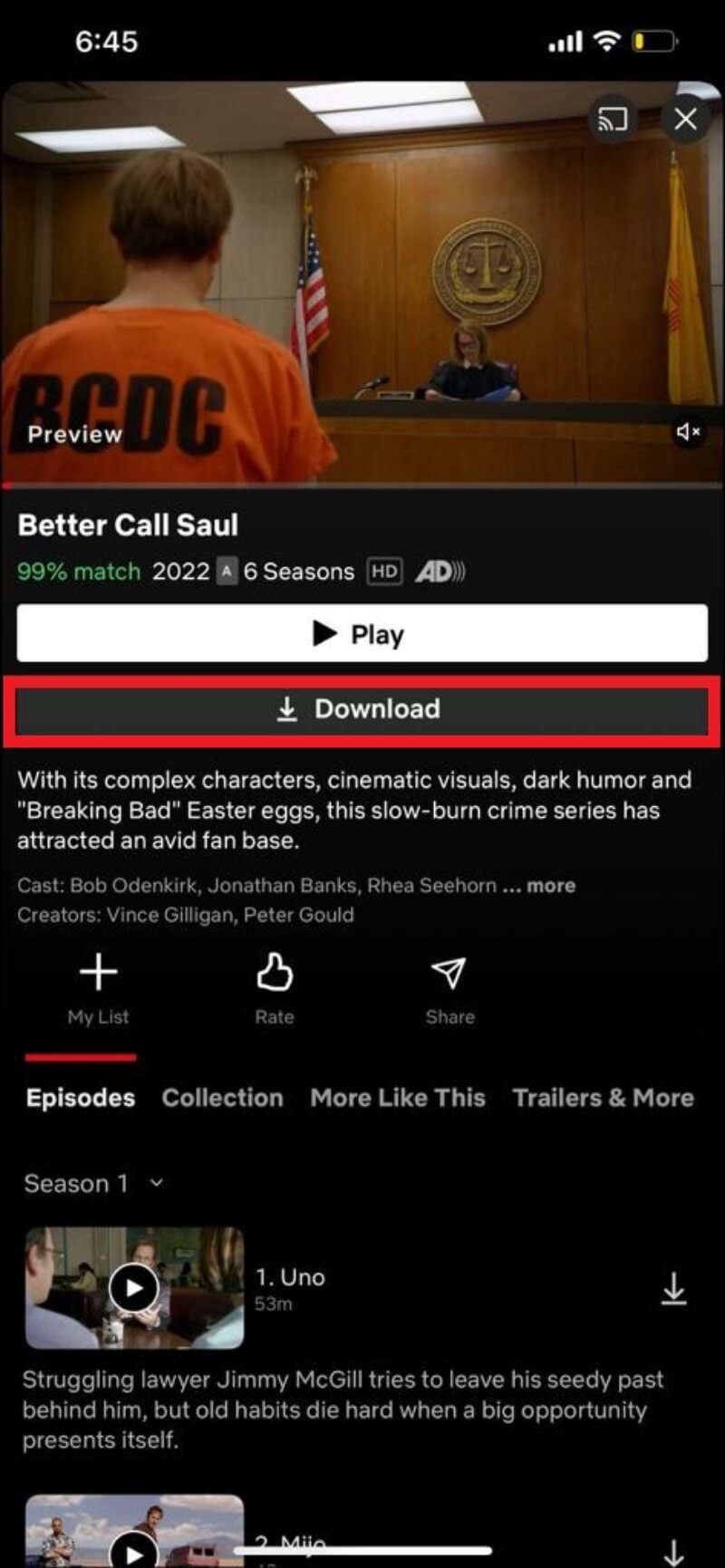 Bildbeschreibung: Serienseite auf iPhone mit hervorgehobenem Download-Symbol.
Bildbeschreibung: Serienseite auf iPhone mit hervorgehobenem Download-Symbol.
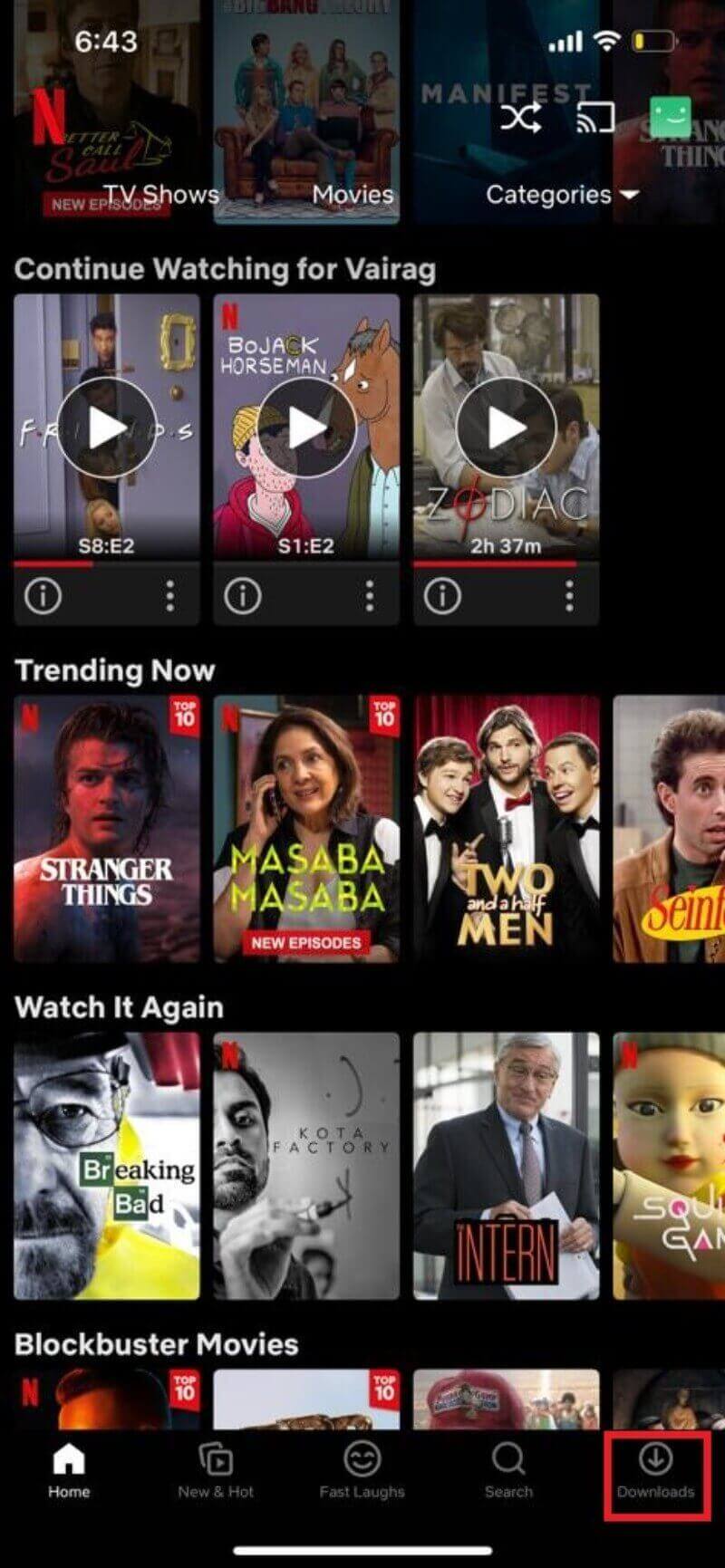 Bildbeschreibung: “Downloads”-Sektion in der Netflix-App auf einem iPhone.
Bildbeschreibung: “Downloads”-Sektion in der Netflix-App auf einem iPhone.
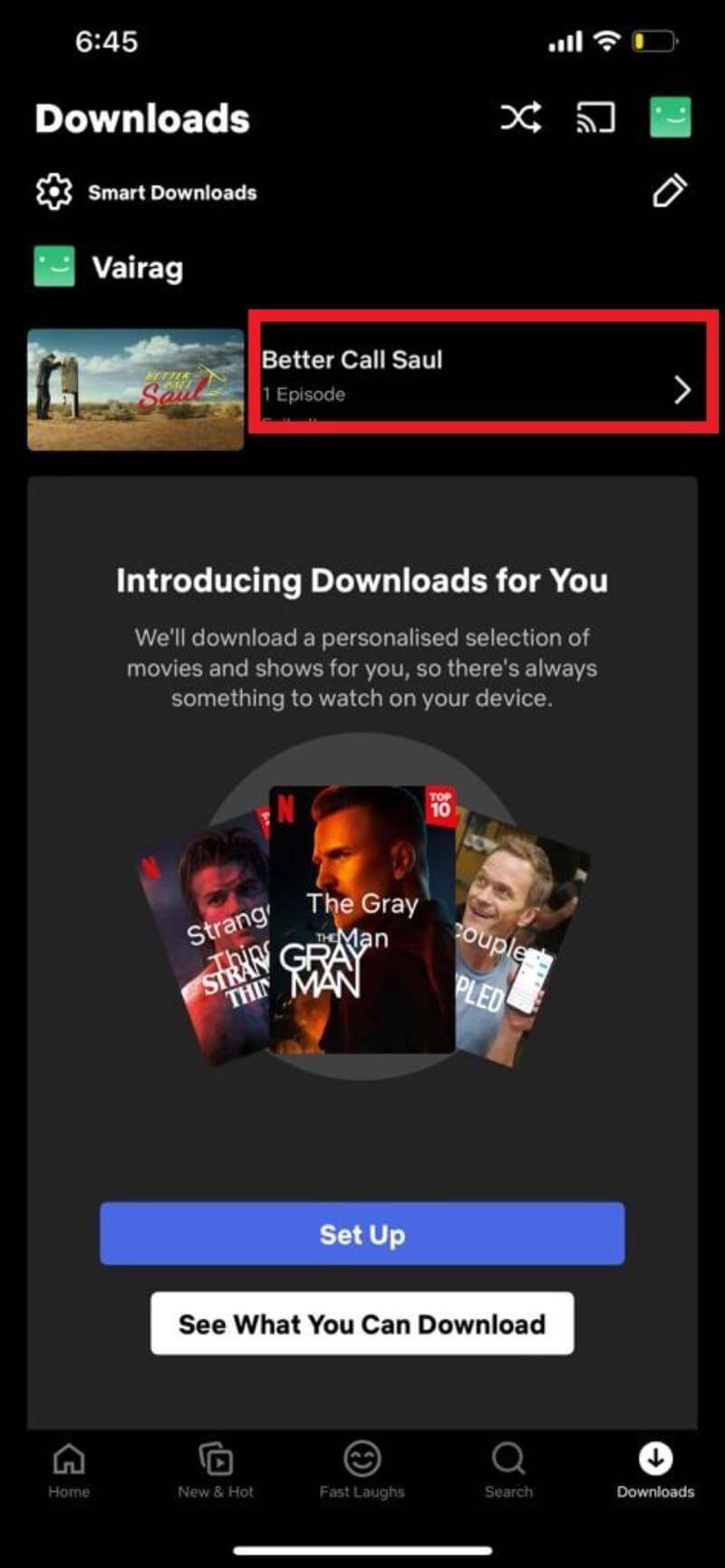 Bildbeschreibung: Optionen zum Löschen einzelner oder aller Downloads in der iOS-App.
Bildbeschreibung: Optionen zum Löschen einzelner oder aller Downloads in der iOS-App.
Mit diesen Schritten sind Filme und Serien schnell offline verfügbar.
Download: Windows (Schritt für Schritt)
Wichtig: Netflix-Downloads funktionieren nur in der offiziellen Windows-App aus dem Microsoft Store, nicht auf der Website.
- Lade die Netflix-App aus dem Microsoft Store herunter.
- Installiere die App und starte sie.
- Melde dich an und wähle dein Profil.
- Suche den Film/die Episode und klicke auf “Download”.
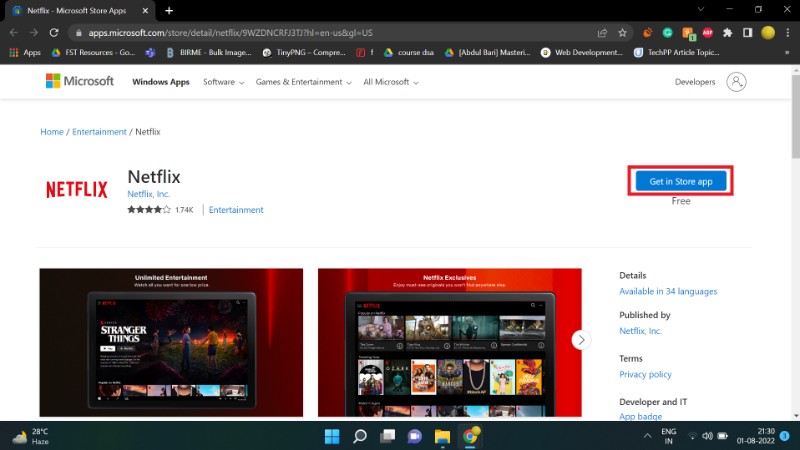 Bildbeschreibung: Microsoft Store mit der Netflix-App, Schaltfläche für Herunterladen.
Bildbeschreibung: Microsoft Store mit der Netflix-App, Schaltfläche für Herunterladen.
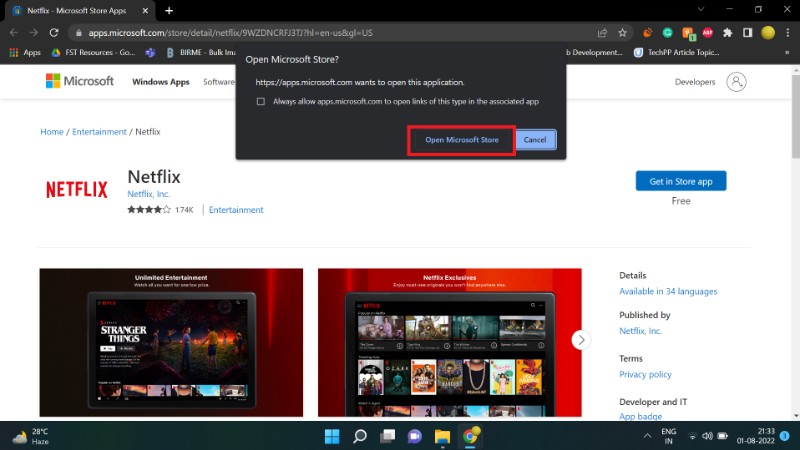 Bildbeschreibung: Dialog in Windows, der bestätigt, die App im Microsoft Store zu öffnen.
Bildbeschreibung: Dialog in Windows, der bestätigt, die App im Microsoft Store zu öffnen.
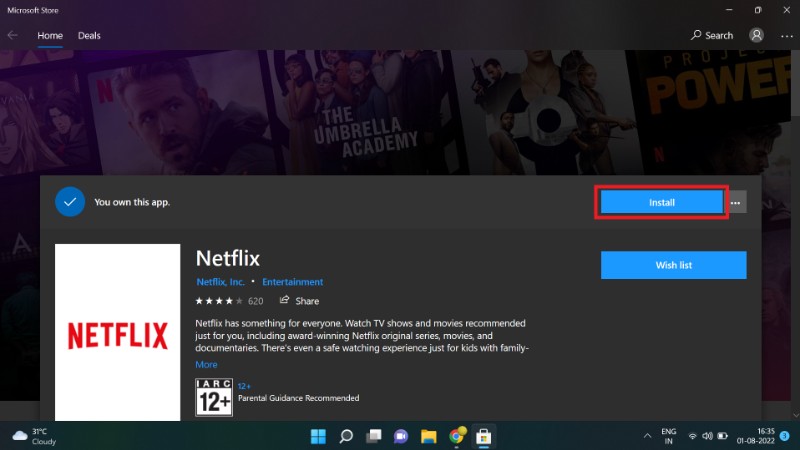 Bildbeschreibung: Fortschritt der Installation der Netflix-App auf Windows.
Bildbeschreibung: Fortschritt der Installation der Netflix-App auf Windows.
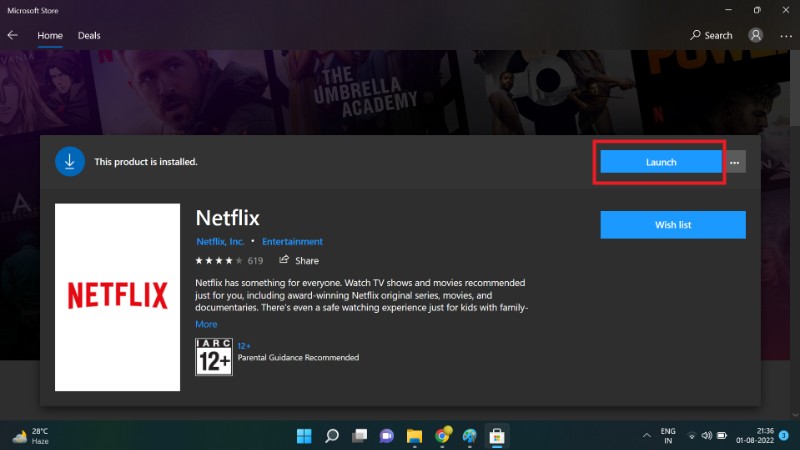 Bildbeschreibung: Netflix-App auf Windows nach dem Start.
Bildbeschreibung: Netflix-App auf Windows nach dem Start.
Downloads verwalten:
- Öffne die Netflix-App.
- Klicke auf das Menü (drei Linien / Hamburger-Menü).
- Wähle “Meine Downloads”.
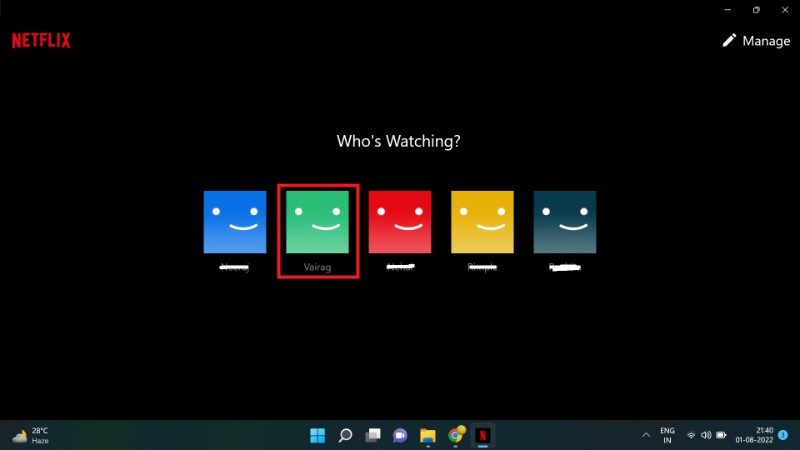 Bildbeschreibung: Benutzer wählt sein Netflix-Profil in der Windows-App.
Bildbeschreibung: Benutzer wählt sein Netflix-Profil in der Windows-App.
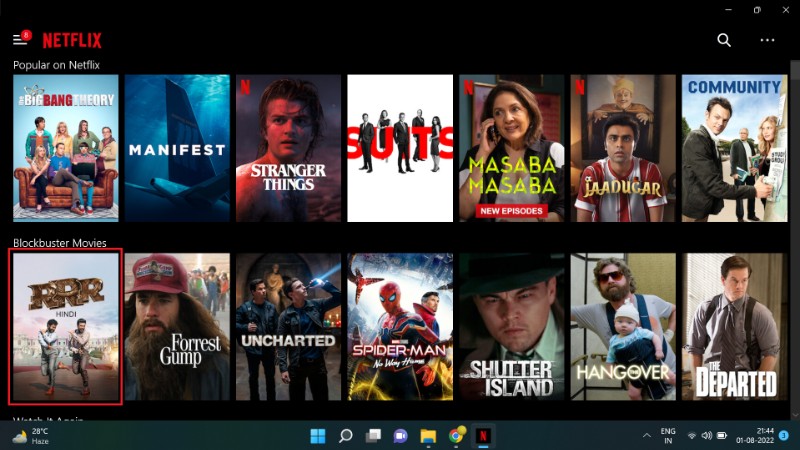 Bildbeschreibung: Kachelansicht einer Serie mit Möglichkeit zum Herunterladen.
Bildbeschreibung: Kachelansicht einer Serie mit Möglichkeit zum Herunterladen.
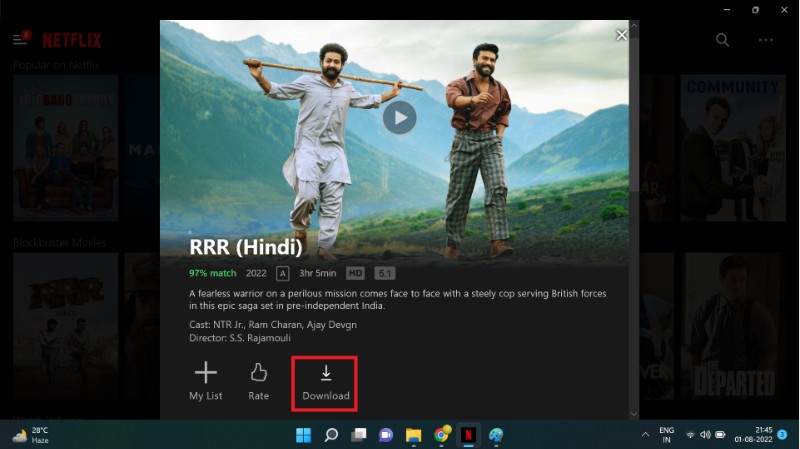 Bildbeschreibung: Download-Button (Pfeilsymbol) in der Netflix-App für Windows.
Bildbeschreibung: Download-Button (Pfeilsymbol) in der Netflix-App für Windows.
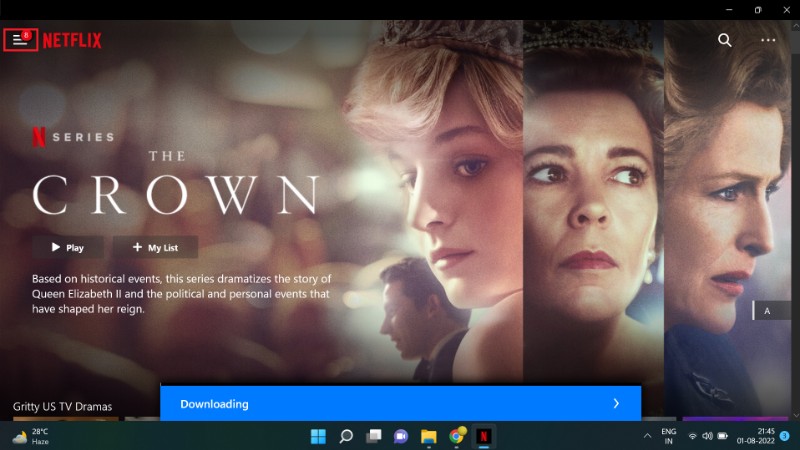 Bildbeschreibung: Hamburger-Menü in der Windows-App zur Navigation.
Bildbeschreibung: Hamburger-Menü in der Windows-App zur Navigation.
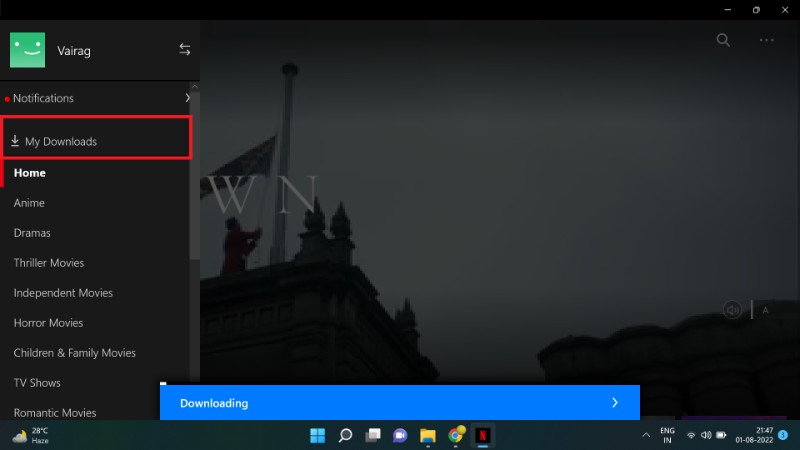 Bildbeschreibung: Liste der heruntergeladenen Inhalte in der Windows-App.
Bildbeschreibung: Liste der heruntergeladenen Inhalte in der Windows-App.
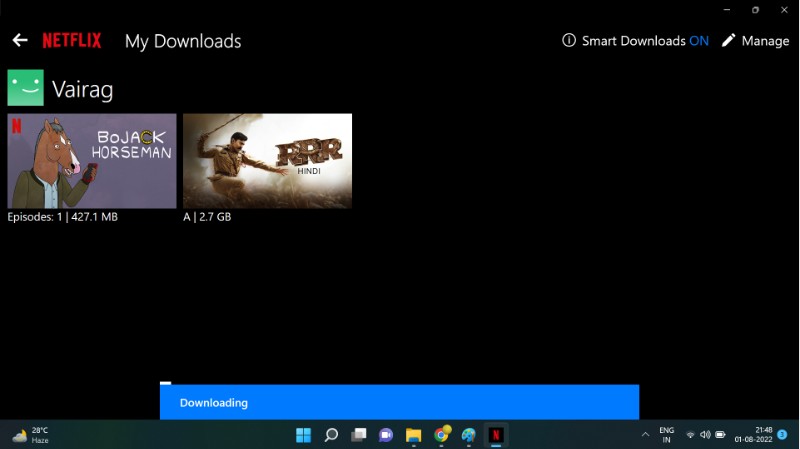 Bildbeschreibung: Übersicht über fertige Downloads in der Netflix-App für Windows.
Bildbeschreibung: Übersicht über fertige Downloads in der Netflix-App für Windows.
Damit kannst du auch auf Notebooks und Tablets mit Windows offline schauen.
Download: iPad
Die Schritte sind identisch zum iPhone (gleiche App). Lade die offizielle Netflix-App aus dem App Store und folge den bekannten Schritten:
- App öffnen und anmelden
- Profil wählen
- Film/Serie auswählen
- Download‑Pfeil antippen
- “Downloads” prüfen
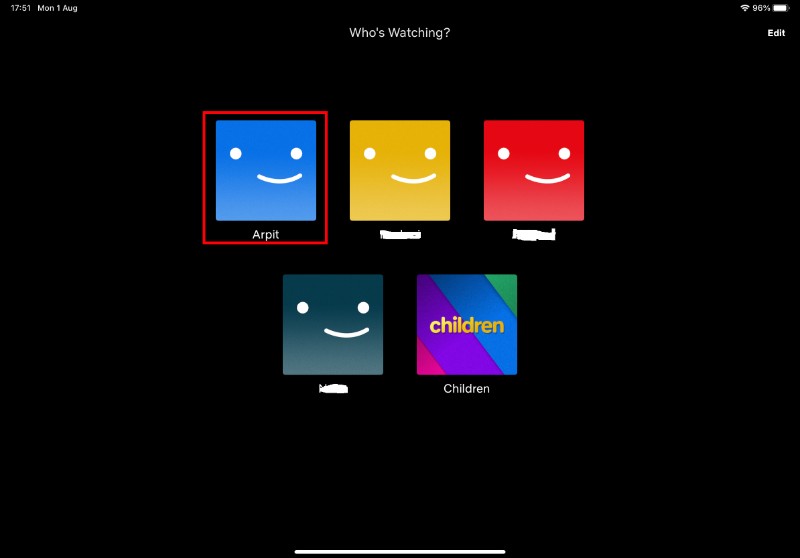 Bildbeschreibung: iPad-Bildschirm zeigt Auswahl eines Netflix-Profils.
Bildbeschreibung: iPad-Bildschirm zeigt Auswahl eines Netflix-Profils.
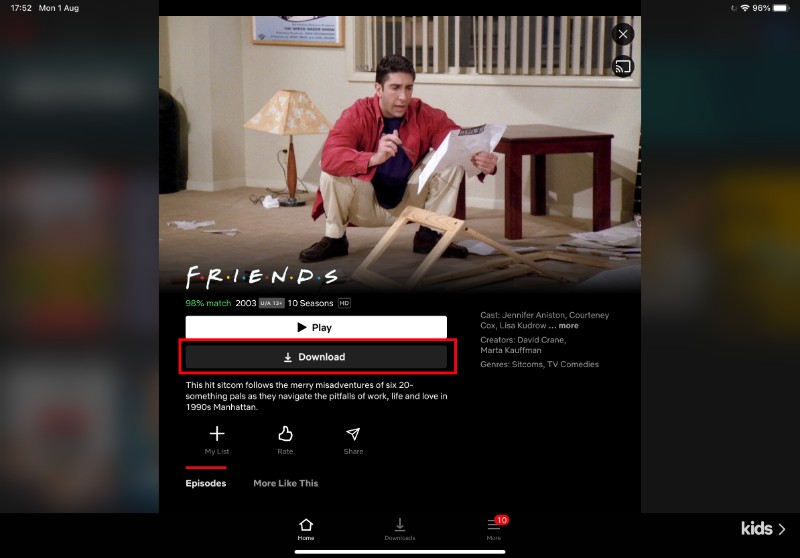 Bildbeschreibung: iPad-Ansicht einer Serie mit hervorgehobener Download-Schaltfläche.
Bildbeschreibung: iPad-Ansicht einer Serie mit hervorgehobener Download-Schaltfläche.
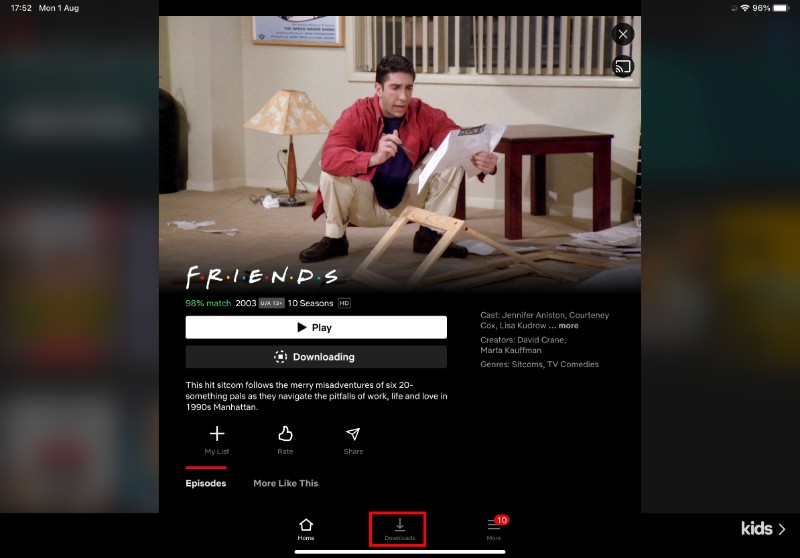 Bildbeschreibung: Download gestartet; Fortschrittskreise sichtbar.
Bildbeschreibung: Download gestartet; Fortschrittskreise sichtbar.
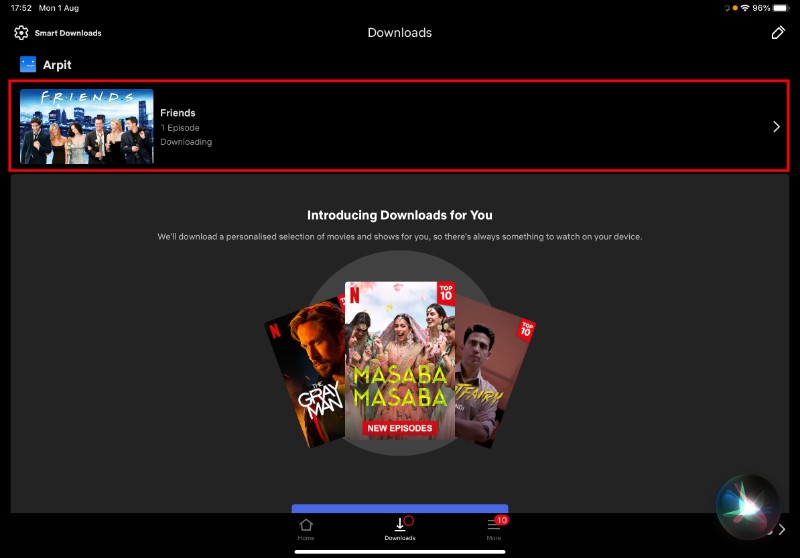 Bildbeschreibung: “Meine Downloads” auf dem iPad zeigt heruntergeladene Inhalte.
Bildbeschreibung: “Meine Downloads” auf dem iPad zeigt heruntergeladene Inhalte.
Diese offiziellen Wege gelten für Android, iOS, Windows und iPadOS.
Download-Einstellungen konfigurieren
Du kannst Download-Qualität, Speicherort (wenn unterstützt) und Netzwerkbedingungen anpassen:
- Qualität: Standard (SD) oder Hoch (HD). Höhere Qualität braucht mehr Speicher.
- Nur WLAN: Aktivieren, wenn Downloads nicht über mobile Daten erfolgen sollen.
- Speicherplatz prüfen: Lösche alte Downloads oder wechsle zu einer SD-Karte (nur bei Geräten, die das erlauben).
Android: Tippe auf dein Profil, dann App‑Einstellungen -> Downloads.
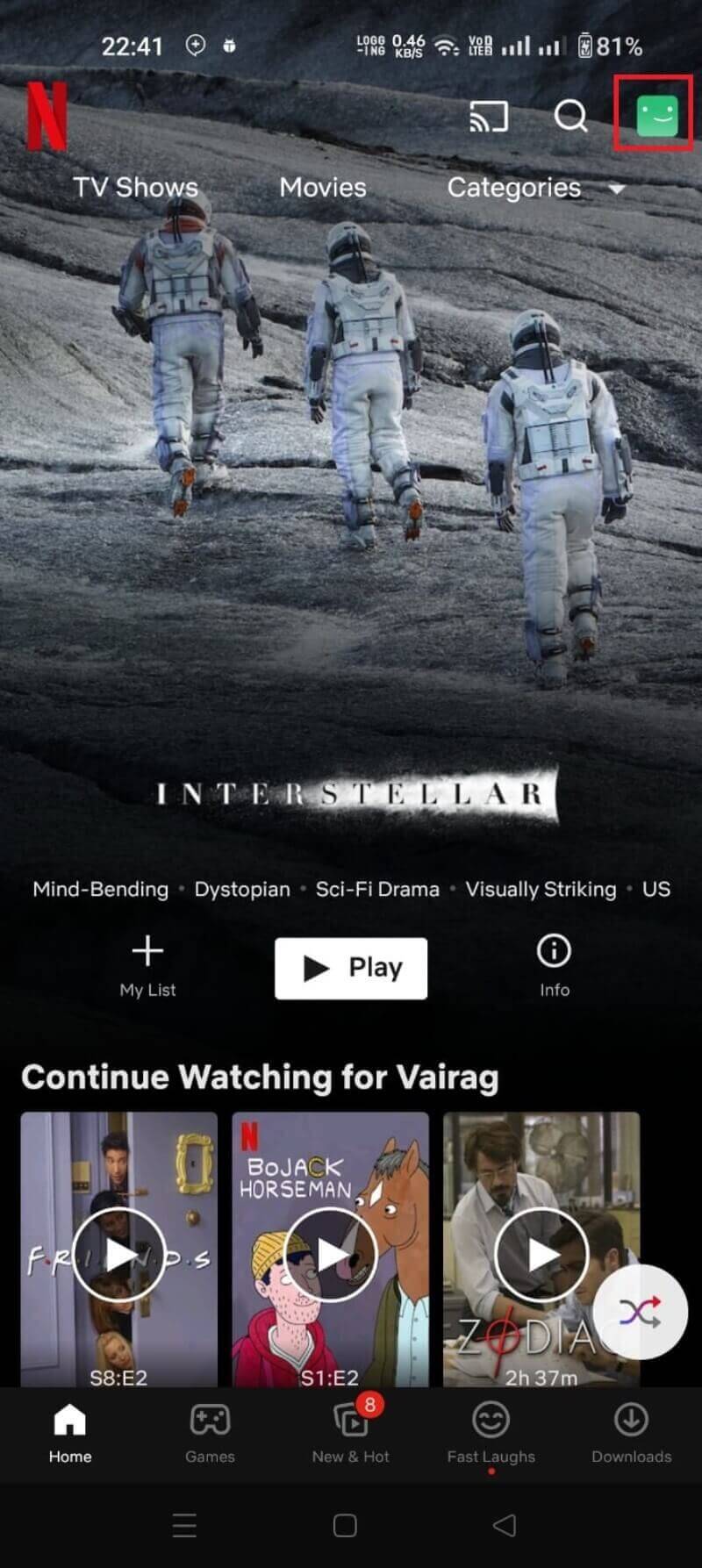 Bildbeschreibung: Android-Netflix-Profilbildschirm, Zugriff auf Einstellungen.
Bildbeschreibung: Android-Netflix-Profilbildschirm, Zugriff auf Einstellungen.
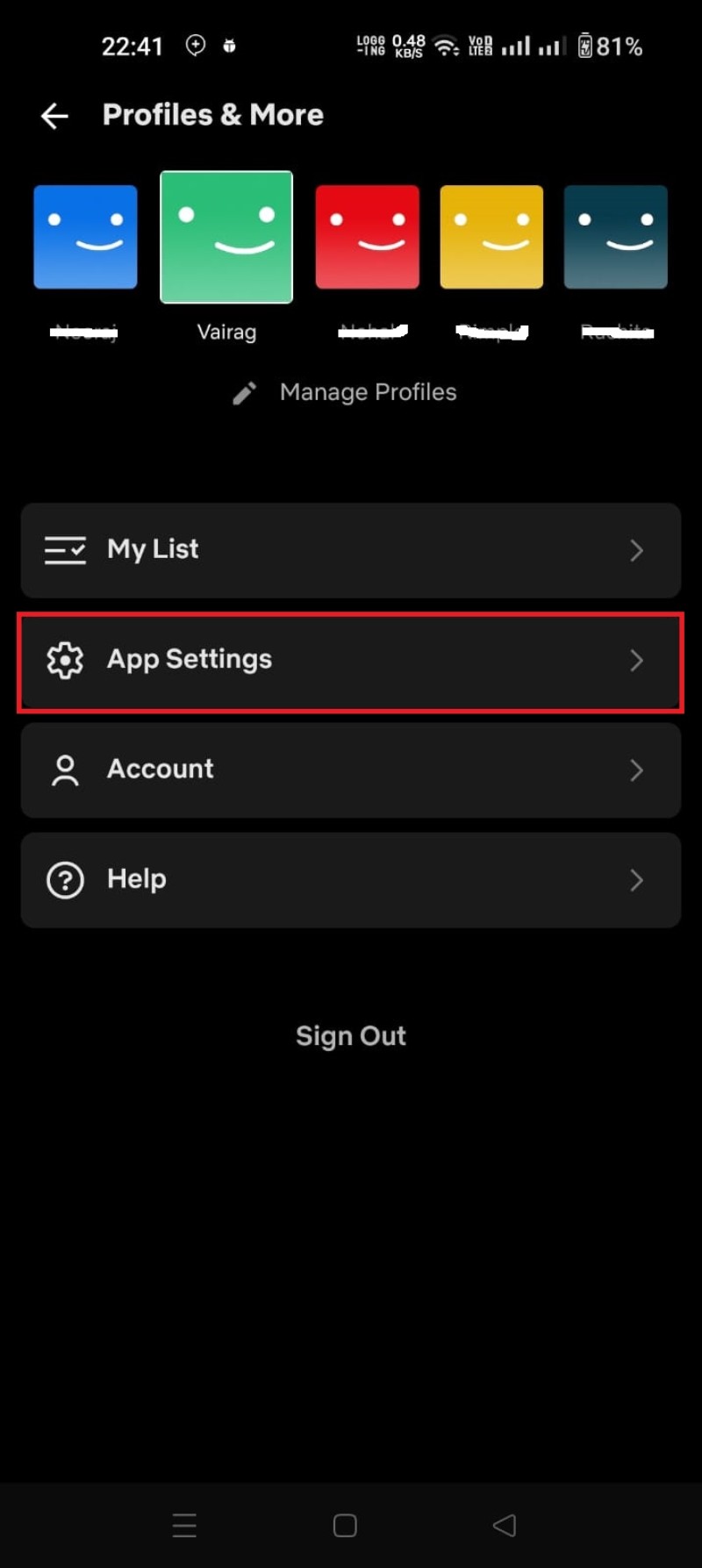 Bildbeschreibung: Menü mit Optionen zu Download-Qualität und WLAN-Einschränkungen.
Bildbeschreibung: Menü mit Optionen zu Download-Qualität und WLAN-Einschränkungen.
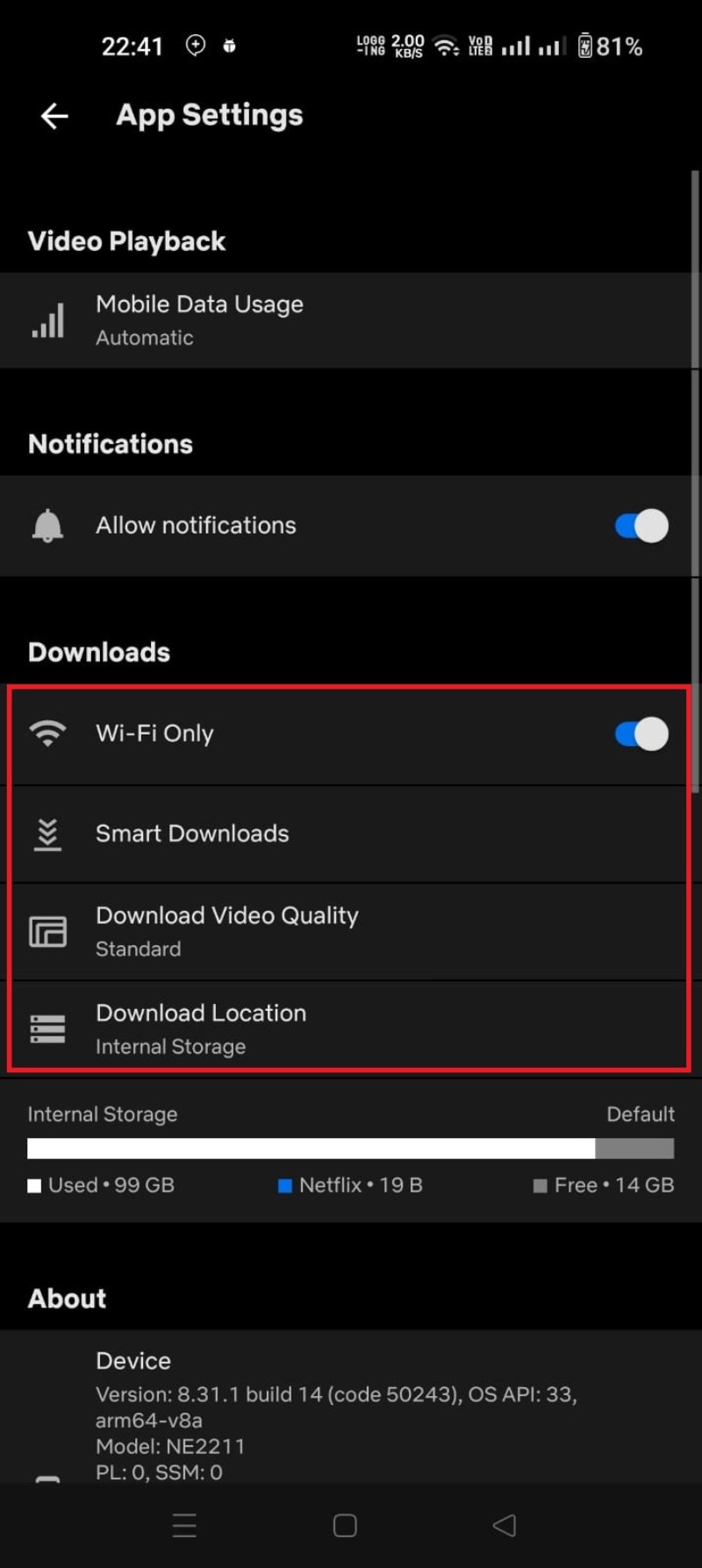 Bildbeschreibung: Einstellungen für Speicherort und Löschoptionen in der Netflix-App.
Bildbeschreibung: Einstellungen für Speicherort und Löschoptionen in der Netflix-App.
Windows: Klicke auf die drei Punkte auf dem Startbildschirm der App, um zu den Einstellungen zu gelangen.
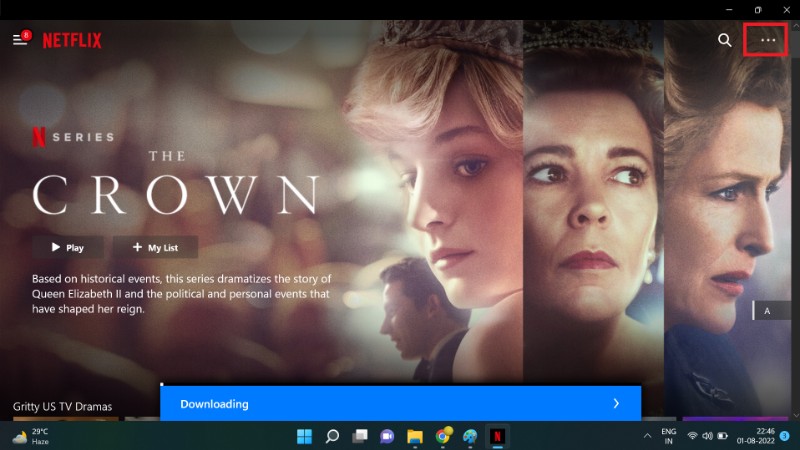 Bildbeschreibung: Menü mit drei Punkten in der Netflix-App für Windows, Zugang zu Einstellungen.
Bildbeschreibung: Menü mit drei Punkten in der Netflix-App für Windows, Zugang zu Einstellungen.
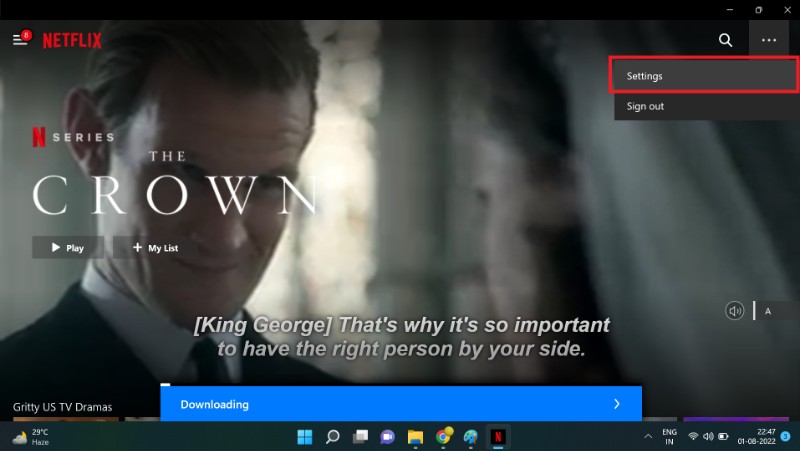 Bildbeschreibung: Download- und Wiedergabe-Einstellungen in der Windows-App.
Bildbeschreibung: Download- und Wiedergabe-Einstellungen in der Windows-App.
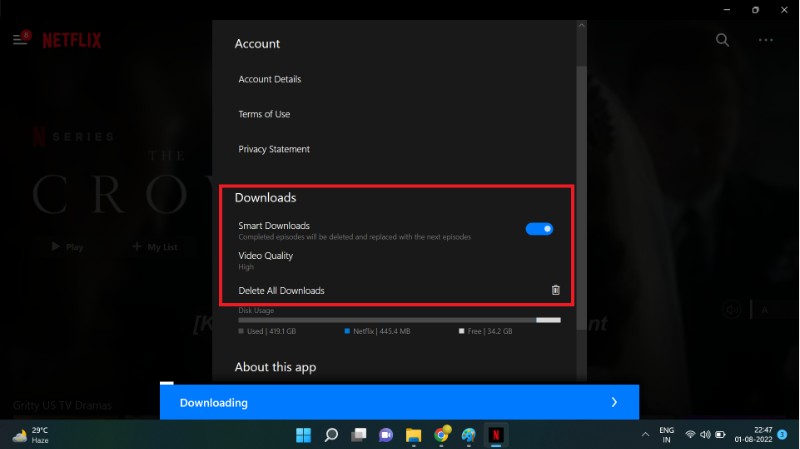 Bildbeschreibung: Optionen zur Verwaltung heruntergeladener Inhalte und Speicherplatzanzeige.
Bildbeschreibung: Optionen zur Verwaltung heruntergeladener Inhalte und Speicherplatzanzeige.
Wichtiger Hinweis: Wenn die Option “Nur WLAN” aktiviert ist, werden keine Downloads über mobile Daten durchgeführt.
Smart Downloads: Was ist das?
Smart Downloads lädt automatisch die nächste Folge einer Serie, sobald du die vorherige Folge beendet hast. Die gesehene Folge wird gelöscht, um Speicherplatz zu sparen. Smart Downloads hilft, immer eine Folge zum Weiterschauen verfügbar zu haben, ohne dass du manuell nachladen musst.
Weitere Funktionen in diesem Bereich:
- Storage Allocation: Der Kontoinhaber kann das Download-Volumen pro Profil begrenzen. Das ist praktisch für gemeinsame Konten.
- Geräteverwaltung: Der Kontoinhaber kann Geräte entfernen, um Downloads auf diesen Geräten zu sperren oder zu löschen.
Downloads for You
“Downloads for You” lädt automatisch Filme und Serien, die Netflix für dich passend hält. Ablauf:
- Öffne die Netflix-App -> Mehr -> Downloads.
- Wähle Genres, die dich interessieren.
- Lege fest: Standard- oder Hochqualität.
- Bestätige mit “Anwenden”.
- Netflix lädt passende Titel im Hintergrund in “Meine Downloads”.
Beachte: Nicht alle Geräte unterstützen “Downloads for You”. Die Inhalte bleiben nur für begrenzte Zeit lokal gespeichert.
Unoffizielle Methoden: Warum du sie vermeiden solltest
Manche Drittanbieter (z. B. FlixiCam, PazuVideo) versprechen, Netflix-Inhalte als MP4 herunterzuladen. Risiken:
- Verstoß gegen Netflix-Nutzungsbedingungen und Urheberrechte
- Sicherheitsrisiko durch unsichere Software
- Verlust des Kontozugangs oder rechtliche Folgen
Empfehlung: Nutze nur die offizielle Netflix-Download-Funktion.
Häufige Fragen (FAQ)
Warum kann ich einen bestimmten Titel nicht herunterladen?
Prüfe zuerst freies Speicherplatz- und Download-Kontingent. Wenn beides passt, ist der Titel wahrscheinlich aus lizenzrechtlichen Gründen nicht zum Download freigegeben. Manche Inhalte sind nur zum Streamen verfügbar.
Wie lösche ich einen heruntergeladenen Titel?
Gehe in die “Downloads”-Sektion und tippe auf das Mülleimer‑ oder Löschen‑Symbol neben dem Titel. Alternativ: App‑Einstellungen -> Alle Downloads löschen.
Kann ich unbegrenzt viele Titel herunterladen?
Netflix begrenzt die Downloads; typischerweise sind pro Gerät maximal 100 gleichzeitige Downloads möglich. Die genaue Anzahl verfügbarer Geräte hängt vom Abo‑Tarif ab.
Wie lade ich auf einem Mac herunter?
macOS hat keine offizielle Netflix‑App für Downloads. Workarounds wie Bildschirmaufnahmen sind zeitaufwendig und rechtlich problematisch. Lies die Nutzungsbedingungen, bevor du solche Methoden in Erwägung ziehst.
Kann ich auf FireStick herunterladen?
Der FireStick hat zwar eine Netflix-App, unterstützt aber meist keine Downloads aufgrund begrenztem Speicherplatz und Ressourcen.
Kann ich ohne Netflix-Abonnement Inhalte herunterladen?
Nein. Nur zahlende Abonnenten mit aktivem Konto können Inhalte herunterladen und abgespeicherte Titel abspielen.
Wie greife ich auf meine Downloads zu?
- App öffnen und anmelden
- Menü öffnen (drei Linien oder “Mehr”)
- “Meine Downloads” wählen
- Titel auswählen und abspielen
Wie viel Speicher braucht ein Film?
- SD (ca. 480p): ~1 GB pro Stunde
- HD (720p/1080p): ~2–3 GB pro Stunde
- Ultra HD / 4K: ~5–7 GB pro Stunde
Diese Werte sind Näherungswerte; tatsächlicher Verbrauch kann je nach Titel und Kodierung variieren.
Warum sehe ich keinen Download‑Button?
Entweder ist der Titel nicht für Downloads freigegeben oder dein Gerät/Browser unterstützt keine Offline‑Funktion.
Fehlerbehebung: Wenn Downloads nicht funktionieren
- Prüfe freie Speicherkapazität auf dem Gerät.
- Stelle sicher, dass die Netflix-App aktuell ist.
- Prüfe, ob die Option “Nur WLAN” aktiviert ist (falls du mobile Daten erwartest).
- Melde dich ab und wieder an, oder starte das Gerät neu.
- Lösche alte Downloads, um Platz zu schaffen.
- Bei Problemen mit Smart Downloads: Deaktiviere und aktiviere die Funktion erneut.
- Wenn die App abstürzt: App-Daten löschen oder neu installieren.
- Prüfe, ob es Gerätebegrenzungen durch den Kontoinhaber gibt.
Wenn das Problem weiter besteht, wende dich an den Netflix-Support mit Angaben zu Gerät, App‑Version und Schritten zur Reproduktion des Problems.
Alternative Ansätze und Workarounds
- Offline-Streaming über lokale Medienserver: Wenn du eigene Video-Dateien besitzt, kannst du einen lokalen DLNA- oder Plex-Server nutzen.
- Downloads planen: Lade Inhalte vor längeren Reisen in Etappen (zuerst die wichtigsten Episoden).
- Speicher-Management: Verwende externe SD-Karten (nur auf Geräten, die das unterstützen) oder entleere temporären App-Cache.
Kontraindikationen: Bildschirmaufnahmen und Drittanbieter-Downloader sind rechtlich und sicherheitstechnisch riskant und werden nicht empfohlen.
Checklisten (rollenbasiert)
Reisender — Vor dem Flug:
- Prüfe Akku und Ladegerät
- Lade die wichtigsten Episoden/Filme herunter
- Aktiviere “Nur WLAN” deaktiviert (nur falls mobil herunterladen erwünscht)
- Prüfe Speicherplatz und Qualitätseinstellung
Familienkonto (Account-Besitzer):
- Setze Storage Allocation für Profile
- Entferne inaktuelle Geräte aus der Geräteverwaltung
- Erkläre Familienmitgliedern, wie man Downloads löscht
IT-Administrator / Sicherheitsverantwortlicher:
- Dokumentiere Geräte mit Download-Rechten
- Weisen Nutzer auf Datenschutz und AGB hin
- Sperre Geräte bei Verlust über Account-Management
Kompatibilitätsmatrix und Migrationstipps
- Android: Download-Funktion in aktuellen Netflix-Apps — bei älteren Android-Versionen eventuell nicht verfügbar
- iOS/iPadOS: Unterstützt ab iOS 9.0; aktualisiere auf die neueste iOS-Version für beste Kompatibilität
- Windows: Nur über Microsoft Store-App; Edge/Chrome/Firefox unterstützen keine Downloads
- macOS: Keine offizielle Download-Unterstützung
- Fire OS: App verfügbar, aber Downloads oft eingeschränkt
- ChromeOS: Einige Chromebooks/Chromeboxen unterstützen die App und Downloads
Migrationstipps:
- Beim Wechsel des Geräts: lösche vorher persönliche Downloads vom alten Gerät über die App oder entferne das Gerät im Account‑Bereich.
- Sichere bevorzugte Titel in “Meine Liste”, um sie später leichter wiederzufinden.
Datenschutz, Sicherheit und rechtliche Hinweise
- Downloads sind an dein Netflix-Konto und Gerät gebunden. Du kannst die Dateien nicht frei kopieren oder weitergeben.
- Lösche Downloads bei Geräteübergabe oder -verkauf.
- Nutze nur offizielle Apps; Drittanbieter-Tools können Malware enthalten oder gegen Urheberrechte verstoßen.
- Bei Datenlöschung: Netflix speichert keine persönlichen Videodateien auf deinem Gerät außerhalb der App-verwalteten Daten.
Mini-Methodik: So planst du Downloads für eine 10‑stündige Reise
- Priorisiere Inhalte: Wähle Serien/Filme mit Gesamtspieldauer ≈ 8–10 Stunden.
- Wähle HD oder SD: HD verbraucht mehr Speicher, aber bessere Qualität für Tablets.
- Schätze Speicherbedarf (grobe Näherung): SD: 1 GB/h, HD: 2.5 GB/h.
- Lade in Etappen: Aktiviere Smart Downloads für Serien, lade Filme separat.
- Testlauf: Prüfe 30 Minuten vor Abflug, ob alles abspielbar ist.
Entscheidungshilfe (Kurz-Flow)
Merke: Wenn du Platz sparen willst → SD + Smart Downloads deaktiviert. Wenn du beste Bildqualität willst → HD/4K + genug Speicher.
flowchart TD
A[Reise geplant?] --> B{Hast du genug Speicher?}
B -- Ja --> C{Willst du Automatik?}
B -- Nein --> D[Speicher freiräumen oder SD-Karte nutzen]
C -- Ja --> E[Smart Downloads + Downloads for You konfigurieren]
C -- Nein --> F[Manuell Episoden/Filme auswählen und herunterladen]
E --> G[Vor Abflug testen]
F --> G
D --> G
G --> H[Offline genießen]Faktenbox: Schnellüberblick
- Unterstützte Plattformen: Android, iOS/iPadOS, Windows 10/11, ausgewählte ChromeOS-Geräte
- Mindest-iOS-Version: 9.0
- Mindest-Android-Version: 4.4.2
- Geschätzter Speicherbedarf: SD ~1 GB/h, HD ~2–3 GB/h, 4K ~5–7 GB/h
- Maximale gleichzeitige Downloads pro Gerät: bis zu 100 (laut Netflix-Angaben)
Wann Downloads nicht funktionieren (Gegenbeispiele)
- Titel ist aus Lizenzgründen nicht downloadbar.
- Gerät ist zu alt oder Betriebssystem-Version zu niedrig.
- Kein freier Speicherplatz oder Download-Kontingent erreicht.
- App-Version ist veraltet oder beschädigt.
Kurzer Ankündigungstext (für Social/Newsletter, 100–200 Wörter)
Reiseplanung? Lade jetzt deine Lieblingsfilme und -serien von Netflix direkt auf Smartphone, Tablet oder Windows‑Laptop. Unsere Anleitung erklärt Schritt für Schritt, wie du Inhalte herunterlädst, Einstellungen optimierst und Smart Downloads sowie “Downloads for You” nutzt, damit dir unterwegs nie die Unterhaltung ausgeht. Außerdem zeigen wir dir Problemlösungen, Sicherheits‑ und Datenschutzhinweise sowie Checklisten für Reisende und Familienkonten. Nutze offizielle Apps und vermeide Drittanbieter‑Tools, um Risiken zu minimieren.
Zusammenfassung
- Netflix bietet eine ausgereifte Offline-Funktion für die meisten mobilen Plattformen und Windows.
- Smart Downloads und Downloads for You vereinfachen die Verwaltung heruntergeladener Folgen.
- Prüfe Speicher, App‑Version und Gerätebeschränkungen vor längeren Reisen.
- Vermeide inoffizielle Tools aus Sicherheits‑ und Rechtsgründen.
Wichtiger Hinweis: Inhalte unterliegen Lizenzbedingungen; nicht alle Titel sind downloadbar.
Wozu das Ganze nützlich ist: Wenn du auf Nummer sicher gehen willst, lade wichtige Inhalte vor der Reise herunter und teste kurz vor Abflug, ob alles funktioniert. Gute Reise und gutes Unterhaltungserlebnis ohne Buffering!
Ähnliche Materialien

Podman auf Debian 11 installieren und nutzen
Apt-Pinning: Kurze Einführung für Debian

FSR 4 in jedem Spiel mit OptiScaler
DansGuardian + Squid (NTLM) auf Debian Etch installieren

App-Installationsfehler auf SD-Karte (Error -18) beheben
